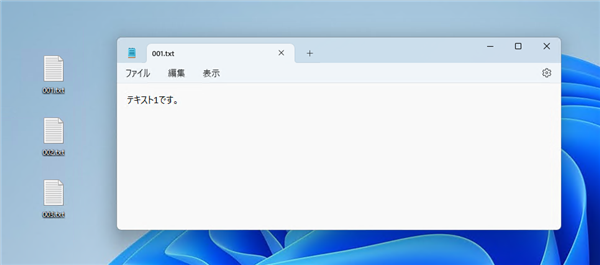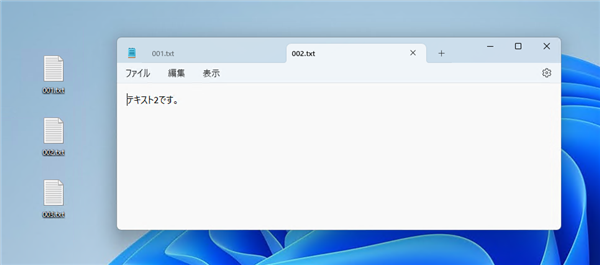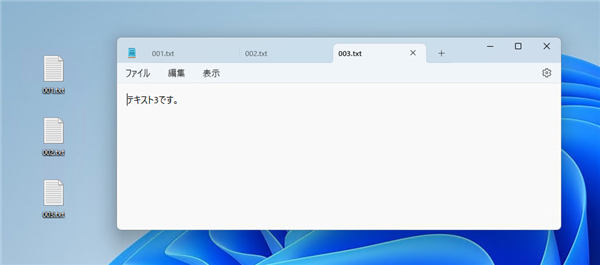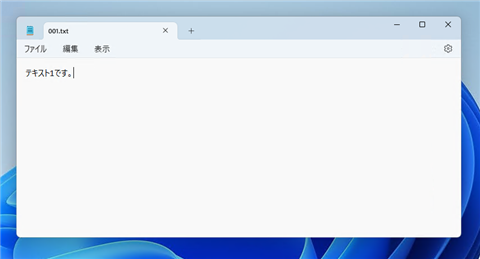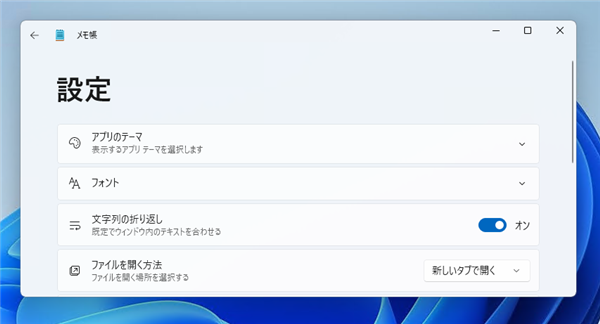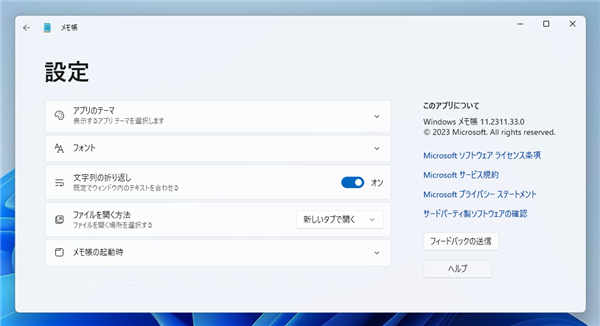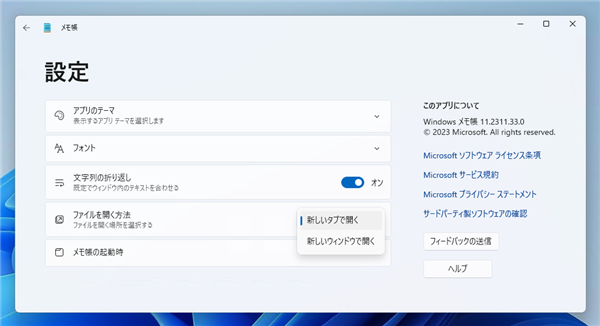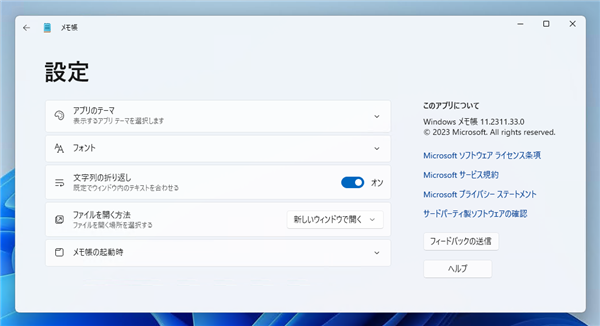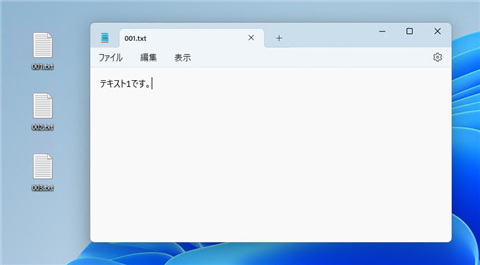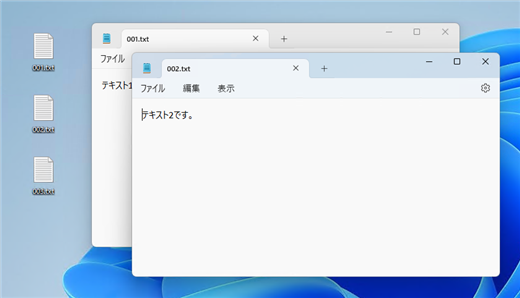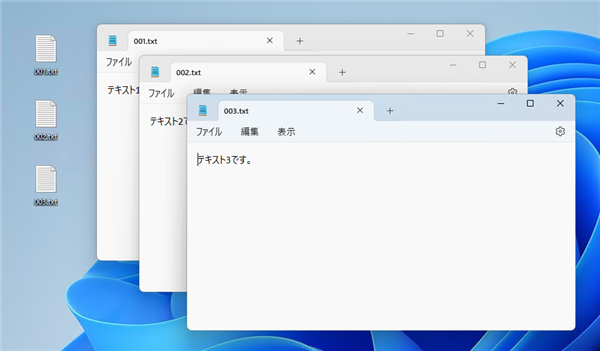メモ帳でファイルを開く際に新しいウィンドウで表示する設定手順を紹介します。
デフォルトの動作
テキストファイルを3つ用意します。
1つのテキストファイルをダブルクリックして開きます。メモ帳が起動し、ウィンドウが表示されます。
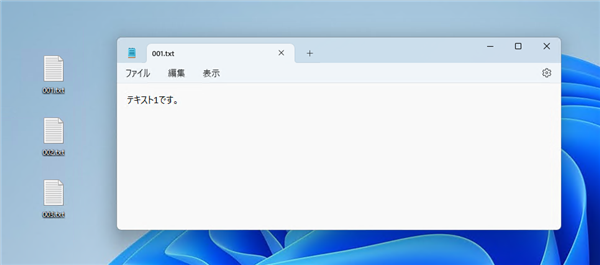
2つめのテキストファイルをダブルクリック、または[ファイル]メニューの[開く]の項目をクリックして開きます。
開いているウィンドウにタブが追加され、タブが2つになり、テキストファイルが開かれます。
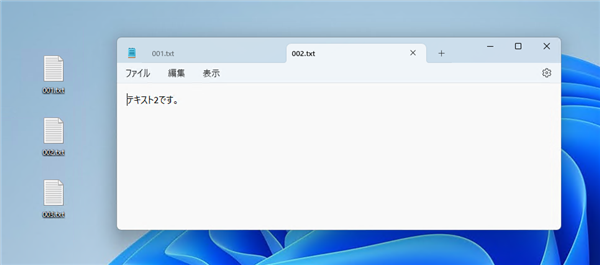
3つめのテキストファイルをダブルクリック、または[ファイル]メニューの[開く]の項目をクリックして開きます。
開いているウィンドウにタブが追加され、タブが3つになり、テキストファイルが開かれます。
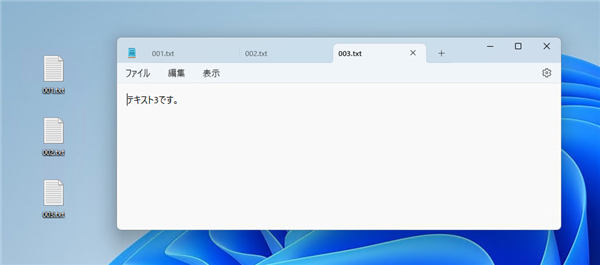
ウィンドウが増えないメリットはありますが、複数のファイルを同時に確認したい場合用途が多い場合はファイルを開くたびに別のウィンドウを表示する動作にしたいです。
この記事では、メモ帳でファイルを開く際に別のウィンドウで開く動作にする方法を紹介します。
手順
メモ帳のウィンドウを表示します。ウィンドウ右上の歯車のアイコンのボタンをクリックします。
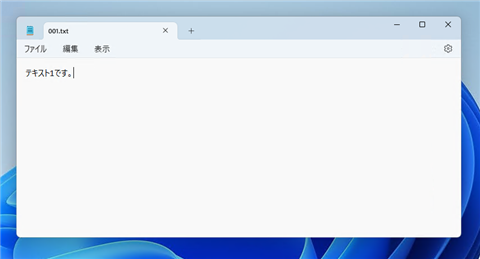
下図の設定画面が表示されます。
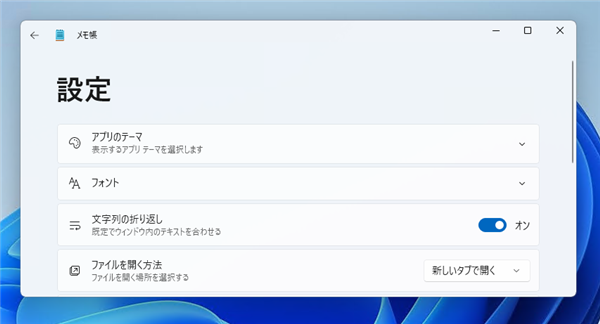
設定画面全体です。左側の設定項目の[ファイルを開く方法]のタイルの設定を確認します。
デフォルトではタイルの右側のリストボックスは [新しいタブで開く] が設定されています。
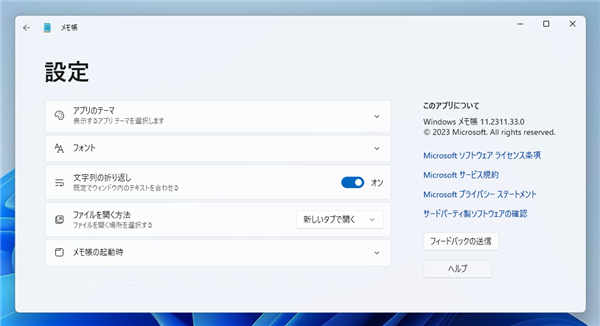
リストボックスをクリックします。ドロップダウンリストが表示されます。リストの[新しいウィンドウで開く]の項目をクリックして選択します。
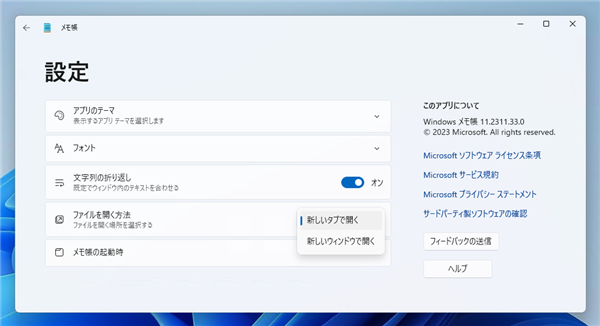
[ファイルを開く方法]の設定を[新しいウィンドウで開く]に変更できました。設定ができたらメモ帳を終了します。
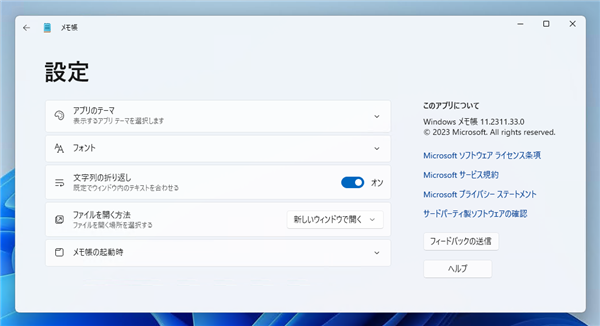
動作確認
テキストファイルをダブルクリックします。メモ帳のウィンドウが表示され、テキストファイルが開かれます。
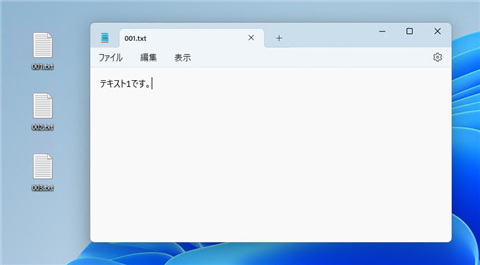
2つめのテキストファイルをダブルクリック、または[ファイル]メニューの[開く]の項目をクリックして開きます。
タブは追加されず、新しいウィンドウが表示されて2つめのテキストファイルが開かれます。
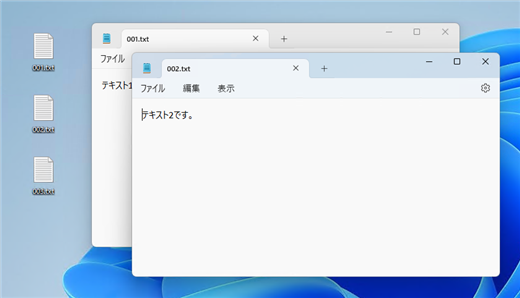
3つめのテキストファイルをダブルクリック、または[ファイル]メニューの[開く]の項目をクリックして開きます。
新しいウィンドウが表示されて3つめのテキストファイルが開かれます。
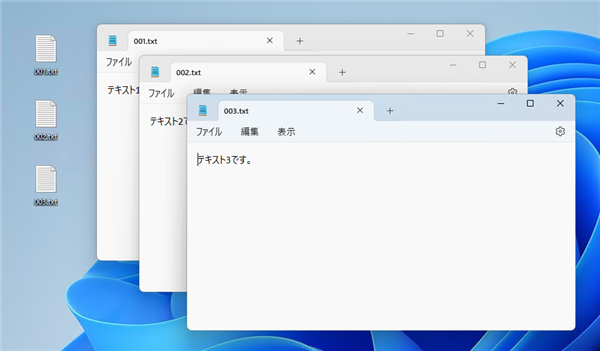
メモ帳でファイルを開いた際に、新しいウィンドウで表示する動作に変更できました。
著者
iPentec.com の代表。ハードウェア、サーバー投資、管理などを担当。
Office 365やデータベースの記事なども担当。
最終更新日: 2024-01-07
作成日: 2024-01-07